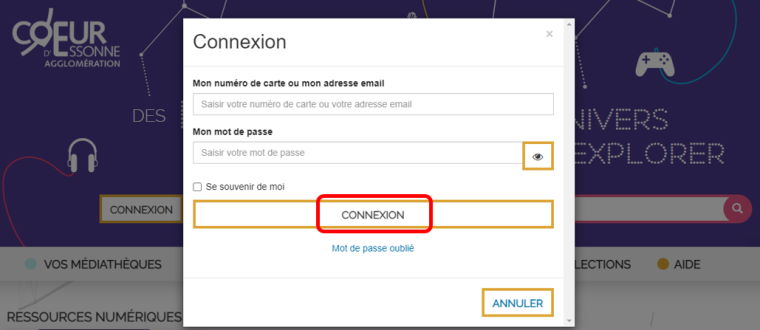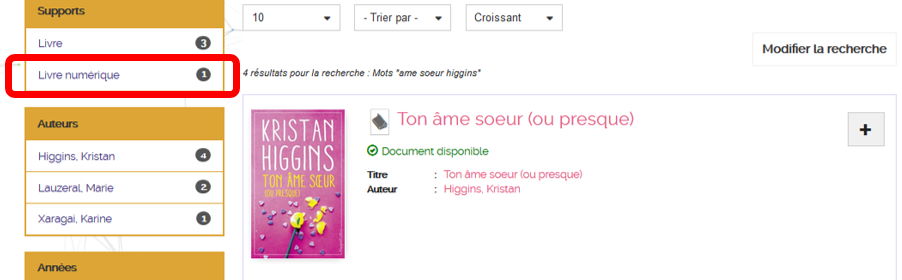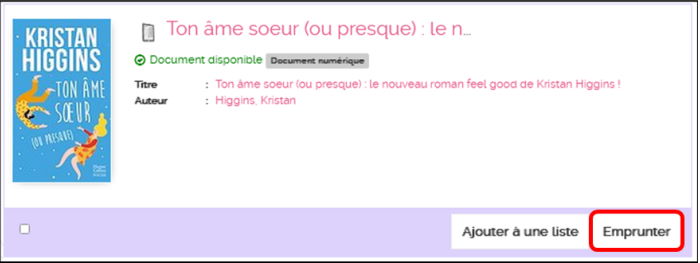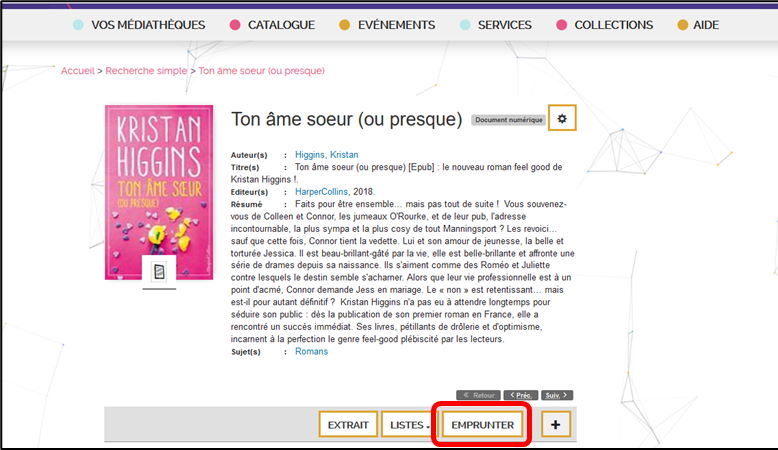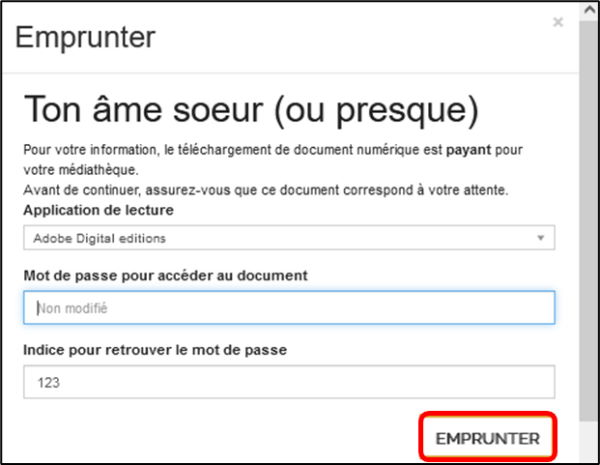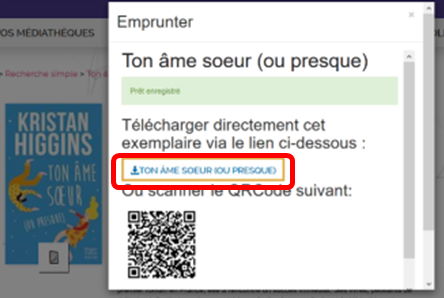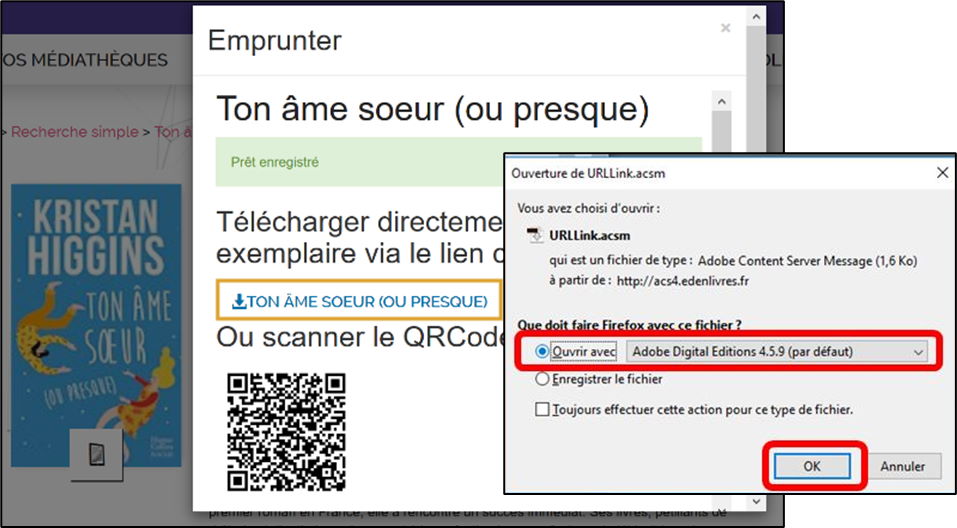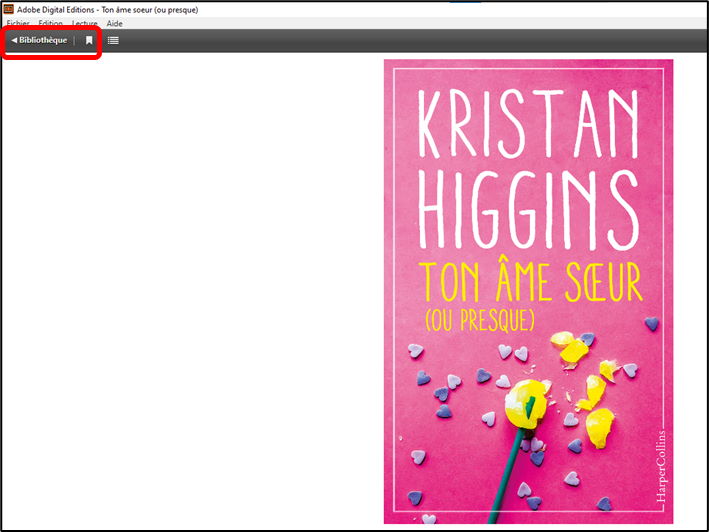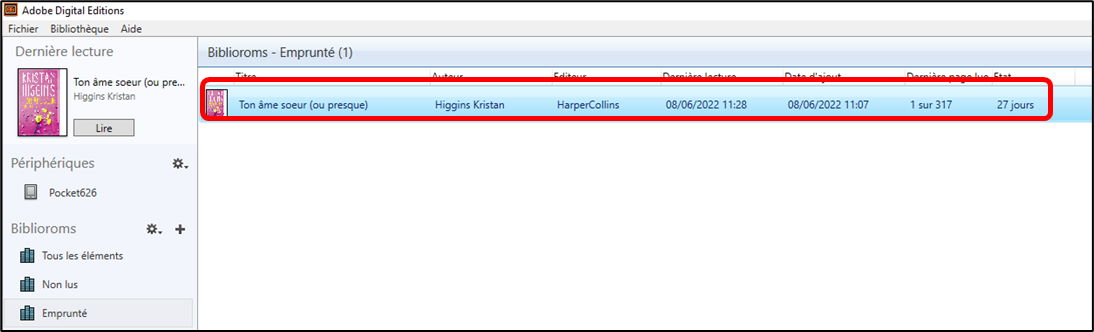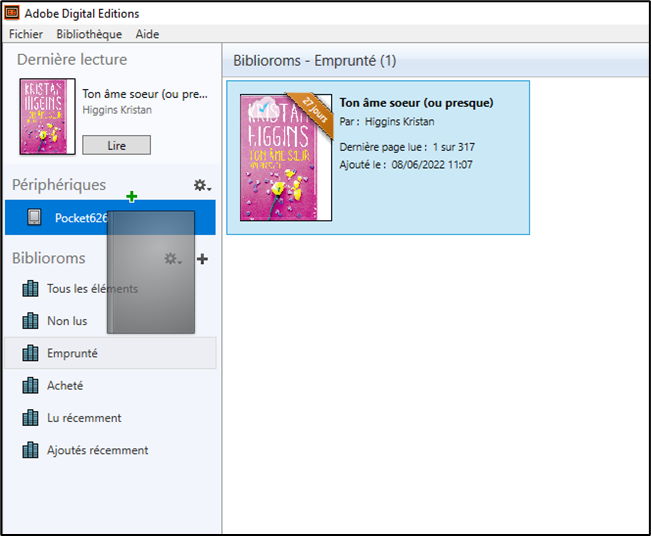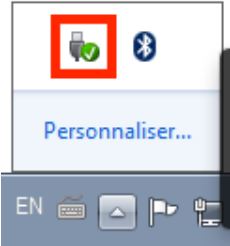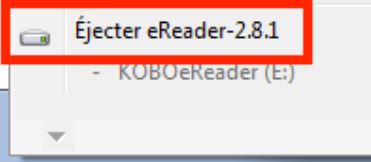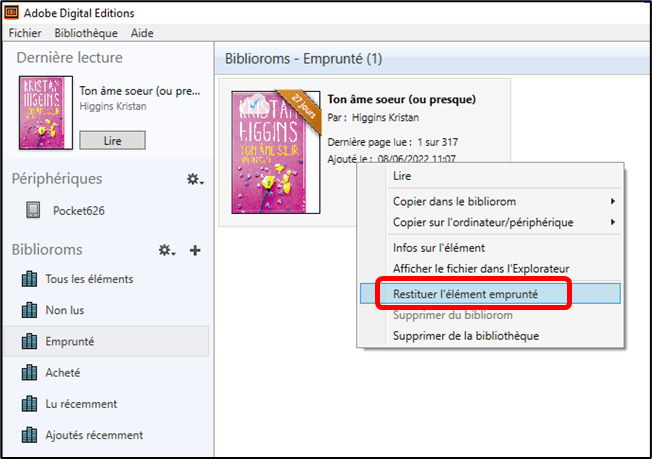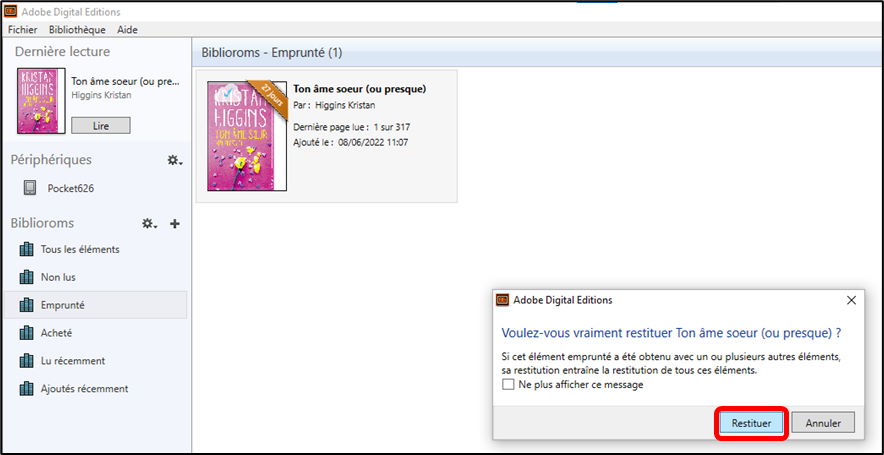1 - Créer votre identifiant Adobe
- Rendez-vous à la page de connexion Adobe ID
- Vous arrivez sur la page S’inscrire. Remplissez le formulaire et prenez en note l’adresse électronique et le mot de passe que vous choisissez puis cliquez sur « S’inscrire »
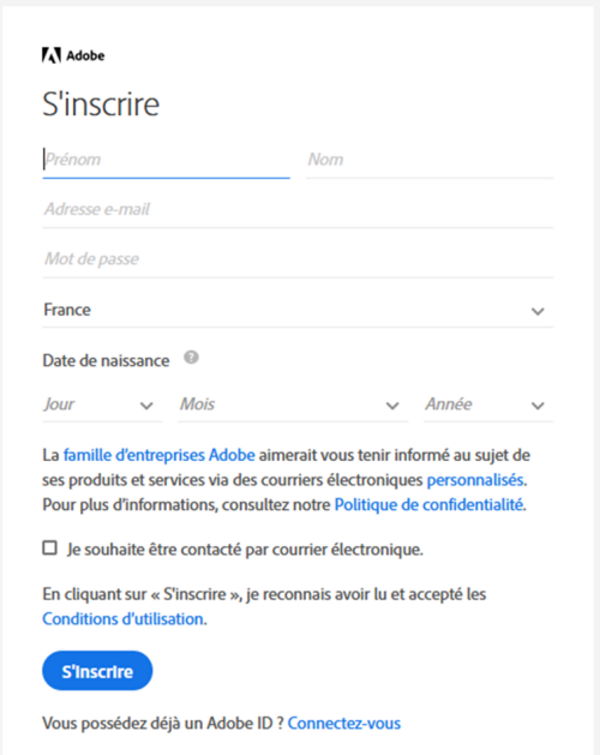
- Après avoir cliqué sur « S’inscrire » vous êtes connecté à votre compte Adobe. Cela se matérialise par la petite icône rouge et bleue en haut à droite.
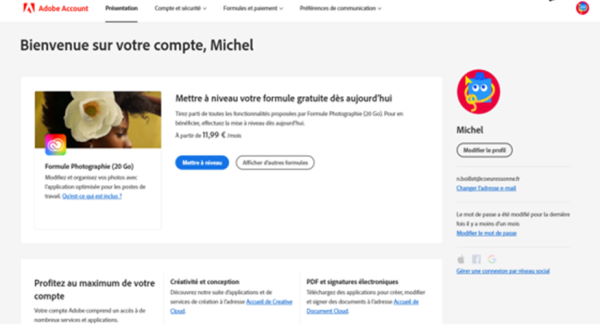
Votre compte adobe est créé.
Votre identifiant Adobe est l’adresse électronique que vous avez inscrite dans le formulaire.
N’oubliez pas de le prendre en note ainsi que le mot de passe que vous avez choisi : ces renseignements seront nécessaires pour configurer tous les logiciels et les appareils que vous utiliserez pour lire des livres numériques.
Pensez à vous déconnecter en passant par l’icône en haut à droite.
Maintenant vous devez installer Adobe Digital Edition sur votre PC.
2 - Installer Adobe Digital Editions (PC)
L’application Adobe Digital Editions vous permet d’ouvrir des livres numériques et de les transférer sur votre liseuse.
Note : En raison de l’incompatibilité des dernières versions d’Adobe Digital Editions avec le téléchargement de livres numériques, il est recommandé d’installer la version 3.0.
Cliquez sur le lien de téléchargement ci-dessous. Une fois le fichier téléchargé, lancez son installation :
- Adobe Digital Editions 3.0 Windows
- Adobe Digital Editions 3.0 Macintosh
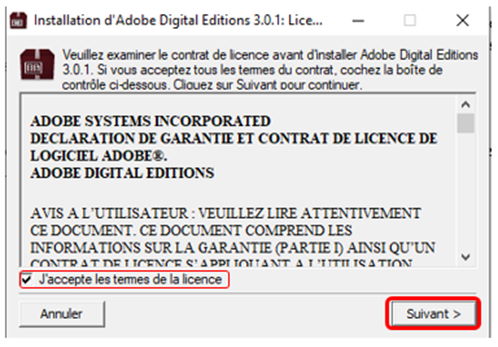
- Cliquez sur Suivant, puis sur Installer.
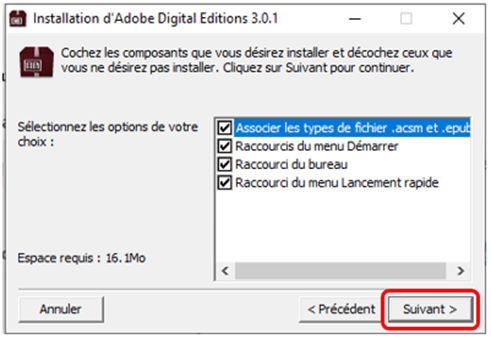
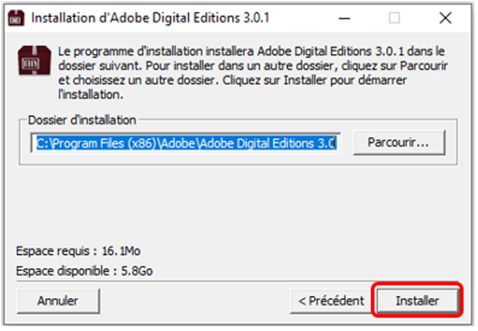
- Une fois l’installation terminée, cliquez sur Fermer pour fermer le programme d’installation. Adobe Digital Editions démarrera automatiquement.
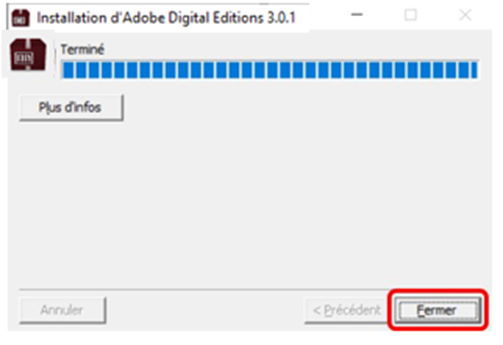
- Dans Adobe Digital Editions, cliquez sur le menu Aide, puis sur Autoriser l’ordinateur.
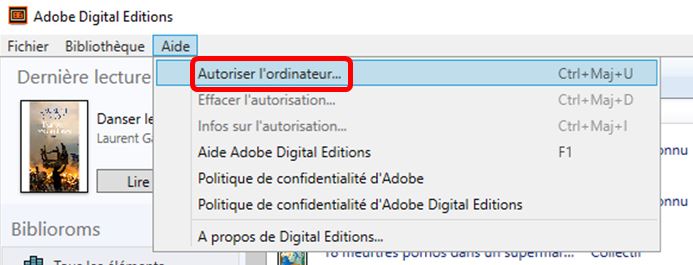
- Inscrivez l’identifiant Adobe (l’adresse électronique) et le mot de passe choisis lors de la création de votre identifiant, puis cliquez ensuite sur Autoriser.
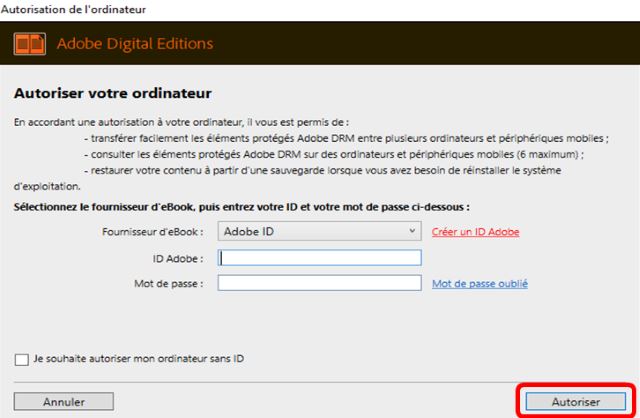
Maintenant, emprunter/rendre un livre numérique – « Pas à pas » : en cliquant ici.